IRC: como usar
BERSERKERS :: Principal :: Instruções
Página 1 de 1
 IRC: como usar
IRC: como usar
Salve amigos;
Coloquei o link do Canal#berserkers aqui no fórum, todavia, existem maneiras mais funcionais (e diversas) para entrar no IRC. Vide o tutorial abaixo sobre "Como instalar o mIRC" para baixar o client mais popular (e bastante funcional) para Windows.
Existe também um client muito bom para Linuxs/Mac OS, que é o X-Chat. Caso utilize um desses dois sistemas operacionais, contate-me para que eu oriente como funciona a instalação/configuração desse programa.
Por enquanto é só. Vou copiar o tutorial do fórum do Ikariam (quem quiser ler antes, clique aqui e aqui) e ver se facilito ainda mais o acesso de todos ao IRC.
Abraço;
Coloquei o link do Canal#berserkers aqui no fórum, todavia, existem maneiras mais funcionais (e diversas) para entrar no IRC. Vide o tutorial abaixo sobre "Como instalar o mIRC" para baixar o client mais popular (e bastante funcional) para Windows.
Existe também um client muito bom para Linuxs/Mac OS, que é o X-Chat. Caso utilize um desses dois sistemas operacionais, contate-me para que eu oriente como funciona a instalação/configuração desse programa.
Por enquanto é só. Vou copiar o tutorial do fórum do Ikariam (quem quiser ler antes, clique aqui e aqui) e ver se facilito ainda mais o acesso de todos ao IRC.
Abraço;
Última edição por filipetbd em Dom maio 31, 2009 10:44 am, editado 1 vez(es)
 Como acessar o mIRC?
Como acessar o mIRC?
Como instalar o mIRC.
Importante: Esta ajuda será apenas de como instalar e configurar o mIRC. Não serve para outros programas.
Uma vista geral curta do servidor de IRC do Ikariam [e dos outros jogos da GameForge] (OnlineGamesNet):
Servidor (Host): irc.onlinegamesnet.net
Porta: 6667
Canal: #Ikariam.Br
Ou quando o protocolo de irc para o browser está ativo (o mIRC tem que estar instalado):
Ligar ao servidor OnlineGamesNet!
Vamos então começar:
Primeiro temos que fazer download do mIRC. >>aqui<<.
Esta é a versão 6.21 mas o tutorial é valido para as anteriores e seguintes versões.
Podem salvar ou correr o programa de instalação. Depois de estar feito o download corre o programa de instalação clicando no ícone.

Quando aparecer a primeira página de instalação, carreguem em "Next >".

Agora lê os termos do acordo de licença e aceita-os carregando em "I Agree".
Carreguem em "Browse" e selecionem a pasta onde querem instalar o mIRC.
Depois disso podem escolher que tipo de instalação querem fazer (Full, Upgrade, Costum).

Aguardem que o processo de instalação chegue ao fim.
Selecionem a caixa "Launch mIRC" e carreguem em "Finish".
________________________
Mais tarde podes iniciar o mIRC na pasta de instalação
Após abrir o mIRC irão ver:

Na foto vêm o criador do mIRC. Após o tempo de avaliações o programa continua a funcionar... basta clicares em "Continue".
Na próxima janela estão as Opções:

Agora escrevam os dados do OnlineGamesNet. Ou liguem-se ao servidor OnlineGamesNet.
Agora colocam um "Full Name", um "Email Adress" qualquer e o vosso "Nickname" claro.
Convém colocar um nick alternativo ("Alternative") para o caso do vosso nick habitual
já estar a ser utilizado.
Depois disso selecionam "Options" na lista do lado esquerdo.
Deverão ver o seguinte:

Aqui devem seleccionar a caixa de "Connect on Startup" e remover a caixa de "Popup Connect dialog on Startup".
Confirmem carregando no botão "OK".
Liguem-se ao servidor e deverá aparecer esta janela:

Aqui selecionem todas as opções da lista e apaguem-nas carregando em "Delete".
Depois de as apagar desmarquem o quadrado antes de "Pop up favorites on
connect" e carreguem em "Add".
Explicações:
Em baixo têm a caixa onde escrevem o texto ou o comando a enviar.
Por cima dessa linha têm o canal onde podem visualizar as mensagens dos membros que estiverem no canal (incluindo as tuas mensagens).
À direita aparece a lista de todos os que estão no canal.
Um '@' atrás dos nicks significa que são operadores do canal e tÊm o poder de kickar e banir os users.
Normalmente os users que contem esse símbolo atrás do nick, são SGO's, GA's, SMOD's e BA's
Os utilizadores com um '+' antes do nick significa que são 'voice' e poderão falar se o canal estiver no modo moderado
Apenas GO's e MOD's.
(Os users que não tiverem nem '@' nem '+' não poderão nesse caso).
Na janela do canal aparecem também as mensagens de quem entra no canal, quem sai do canal ou de quem se desliga:
join = alguém entrou no canal
part = alguém saiu do canal
quit = alguém se desligou do servidor de IRC
Quando se ligarem recomendo a que se registem e autentiquem de acordo com as instruções atrás descritas.
(fonte: https://2img.net/r/ihimizer/img128/2444/50234521gs6.jpg)
Importante: Esta ajuda será apenas de como instalar e configurar o mIRC. Não serve para outros programas.
Uma vista geral curta do servidor de IRC do Ikariam [e dos outros jogos da GameForge] (OnlineGamesNet):
Servidor (Host): irc.onlinegamesnet.net
Porta: 6667
Canal: #Ikariam.Br
Ou quando o protocolo de irc para o browser está ativo (o mIRC tem que estar instalado):
Ligar ao servidor OnlineGamesNet!
Vamos então começar:
Primeiro temos que fazer download do mIRC. >>aqui<<.
Esta é a versão 6.21 mas o tutorial é valido para as anteriores e seguintes versões.
Podem salvar ou correr o programa de instalação. Depois de estar feito o download corre o programa de instalação clicando no ícone.

Quando aparecer a primeira página de instalação, carreguem em "Next >".

Agora lê os termos do acordo de licença e aceita-os carregando em "I Agree".
Carreguem em "Browse" e selecionem a pasta onde querem instalar o mIRC.
Depois disso podem escolher que tipo de instalação querem fazer (Full, Upgrade, Costum).

Aguardem que o processo de instalação chegue ao fim.
Selecionem a caixa "Launch mIRC" e carreguem em "Finish".
________________________
Mais tarde podes iniciar o mIRC na pasta de instalação
Após abrir o mIRC irão ver:

Na foto vêm o criador do mIRC. Após o tempo de avaliações o programa continua a funcionar... basta clicares em "Continue".
Na próxima janela estão as Opções:

Agora escrevam os dados do OnlineGamesNet. Ou liguem-se ao servidor OnlineGamesNet.
Agora colocam um "Full Name", um "Email Adress" qualquer e o vosso "Nickname" claro.
Convém colocar um nick alternativo ("Alternative") para o caso do vosso nick habitual
já estar a ser utilizado.
Depois disso selecionam "Options" na lista do lado esquerdo.
Deverão ver o seguinte:

Aqui devem seleccionar a caixa de "Connect on Startup" e remover a caixa de "Popup Connect dialog on Startup".
Confirmem carregando no botão "OK".
Liguem-se ao servidor e deverá aparecer esta janela:

Aqui selecionem todas as opções da lista e apaguem-nas carregando em "Delete".
Depois de as apagar desmarquem o quadrado antes de "Pop up favorites on
connect" e carreguem em "Add".
Explicações:
Em baixo têm a caixa onde escrevem o texto ou o comando a enviar.
Por cima dessa linha têm o canal onde podem visualizar as mensagens dos membros que estiverem no canal (incluindo as tuas mensagens).
À direita aparece a lista de todos os que estão no canal.
Um '@' atrás dos nicks significa que são operadores do canal e tÊm o poder de kickar e banir os users.
Normalmente os users que contem esse símbolo atrás do nick, são SGO's, GA's, SMOD's e BA's
Os utilizadores com um '+' antes do nick significa que são 'voice' e poderão falar se o canal estiver no modo moderado
Apenas GO's e MOD's.
(Os users que não tiverem nem '@' nem '+' não poderão nesse caso).
Na janela do canal aparecem também as mensagens de quem entra no canal, quem sai do canal ou de quem se desliga:
join = alguém entrou no canal
part = alguém saiu do canal
quit = alguém se desligou do servidor de IRC
Quando se ligarem recomendo a que se registem e autentiquem de acordo com as instruções atrás descritas.
(fonte: https://2img.net/r/ihimizer/img128/2444/50234521gs6.jpg)
BERSERKERS :: Principal :: Instruções
Página 1 de 1
Permissões neste sub-fórum
Não podes responder a tópicos
